Jak stworzyć stronę internetową z Notion bez znajomości kodowania
Opublikowany: 2021-02-11Jeśli kiedykolwiek chciałeś stworzyć stronę internetową (lub statyczną stronę internetową), aby zaprezentować swoje portfolio lub pisać posty na blogu, teraz łatwiej niż kiedykolwiek wcześniej utworzyć stronę internetową w Internecie. To też nie wymaga znajomości kodowania. I nie, przez to nie mamy na myśli tworzenia witryny za pomocą kreatorów stron internetowych, takich jak Wix, Squarespace i tym podobne. Zamiast tego mówimy o stworzeniu strony internetowej za pomocą Notion.
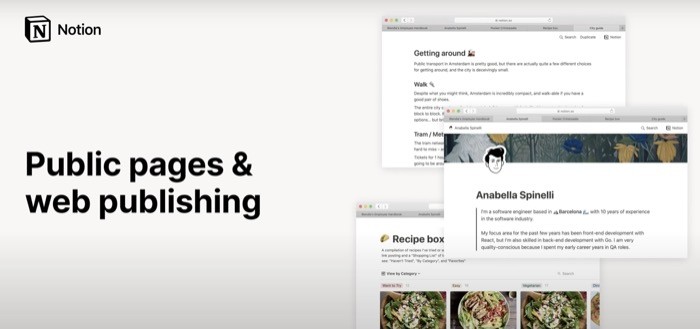
Notion dla niewtajemniczonych to ta sama aplikacja, która samodzielnie zastąpiła kilka różnych aplikacji biurowych i zintegrowała ich funkcje w jednej aplikacji. Możesz myśleć o nim jako o miejscu pracy typu „wszystko w jednym” dla wszystkich Twoich potrzeb związanych z robieniem notatek, zarządzaniem zadaniami i zarządzaniem projektami/danymi/wiedza. Miejsce, w którym możesz między innymi robić notatki, konfigurować zadania, tworzyć bazę wiedzy (wiki, bazy danych itp.) i zarządzać swoimi projektami.
Jeśli myślałeś, że zakres zastosowań Notion się tutaj kończy, czeka Cię niespodzianka. Widzisz, oprócz robienia wszystkich rzeczy, o których właśnie wspomnieliśmy, inną użyteczną (czytaj nieco zaniżoną) aplikacją Notion jest tworzenie stron internetowych (lub stron internetowych).
Chociaż strona stworzona na Notion nie jest ani trochę zbliżona do pełnoprawnego odpowiednika, jeśli chodzi o wydajność, jest dobrą alternatywą, gdy potrzebujesz szybkiej i działającej strony internetowej.
Spis treści
Pojęcie dla stron internetowych
Kiedy myślisz o stronach internetowych, istnieje wiele powodów i celów, dla których chcesz je stworzyć. Ignorując komercyjne i inne powody związane z usługami, dla których ludzie mają strony internetowe, przeciętna osoba może myśleć o stronach internetowych w innym świetle. Ogólnie rzecz biorąc, może to być albo wystawienie portfolio (lub osobistego CV) ze wszystkimi projektami zebranymi w jednym miejscu, albo założenie bloga, na którym dzielisz się swoimi przemyśleniami i rozmawiasz o rzeczach, które Cię intrygują.
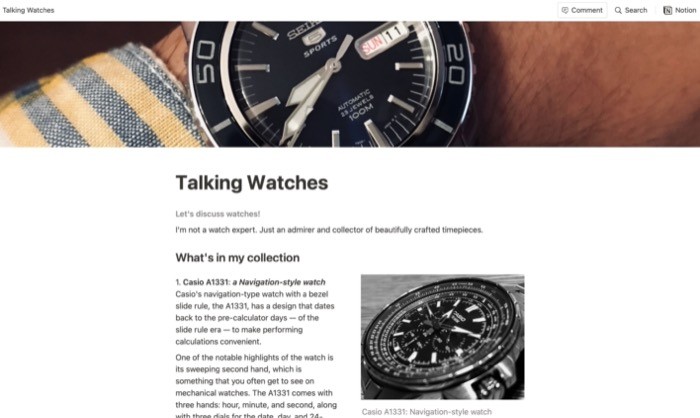
W obu przypadkach potrzebujesz eleganckiej strony internetowej. Taki, który nie wymaga znajomości kodowania i jest łatwy w zarządzaniu. W ten sposób możesz skupić się wyłącznie na treści i nie martwić się o regularne utrzymywanie witryny.
Podobnie, innym przypadkiem użycia, w którym możesz użyć witryny Notion (lub strony internetowej), jest potrzeba dodania tymczasowej (lekkiej) strony do swojej witryny. Jeśli jesteś startupem/firmą z małym zespołem, prawdopodobnie pomoże to w tworzeniu szybkich stron internetowych z pomocą/przewodnikami/FAQs itp. w Twojej witrynie — w sposób, który ułatwi aktualizację treści tych stron internetowych jest znacznie prostsze.
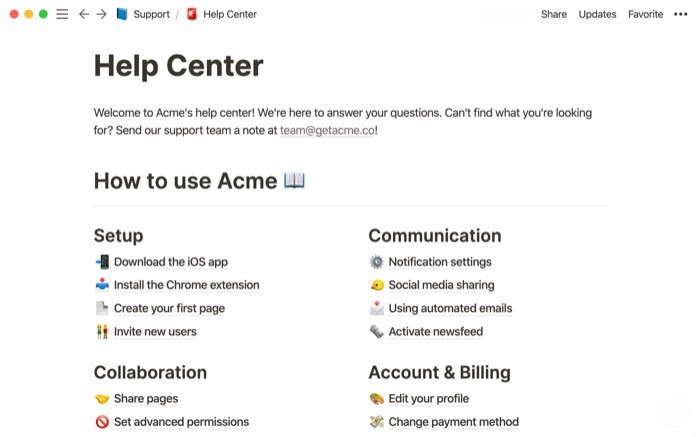
Teraz, gdy znasz już kilka przypadków użycia, w których możesz użyć Notion do tworzenia stron internetowych, przyjrzyjmy się i sprawdźmy, jak możesz stworzyć własną.
Tworzenie strony internetowej za pomocą Notion
Aby stworzyć stronę internetową w Notion, musisz najpierw założyć konto w Notion. Gdy masz już konto Notion, pobierz aplikację na swój komputer i zaloguj się. [ Notion jest dostępny dla macOS i Windows. ]
Po pobraniu i skonfigurowaniu aplikacji na komputerze wykonaj poniższe czynności, aby utworzyć witrynę internetową (lub stronę internetową) za pomocą Notion.
I. Utwórz stronę
Otwórz Notion i kliknij przycisk Dodaj stronę z menu paska bocznego (po lewej stronie), aby utworzyć stronę. To tutaj znajduje się cała treść Twojej witryny. Notion obsługuje strony zagnieżdżone, dzięki czemu możesz tworzyć wiele podstron na jednej stronie.
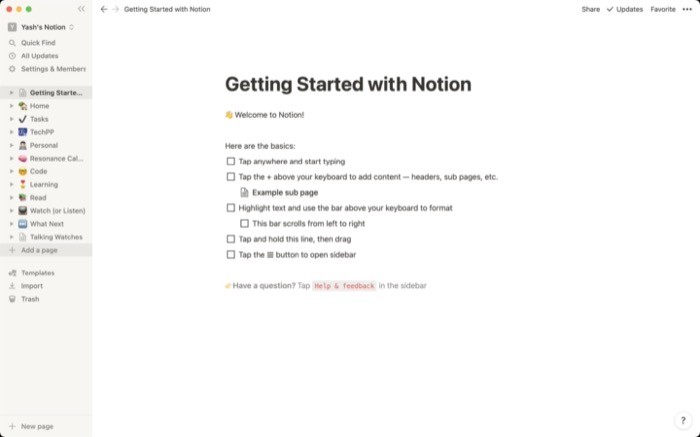
II. Skonfiguruj swoją stronę
Kiedy tworzysz stronę, otrzymujesz puste płótno z edytorem Notion po prawej stronie. Zasadniczo jest to przestrzeń, w której edytujesz swoją stronę i dodajesz do niej elementy (lub bloki). Teraz masz dwa podejścia. Możesz wybrać jeden z szablonów Notion, aby skonfigurować układ strony internetowej i edytować go później. Alternatywnie możesz zaprojektować całą stronę internetową od podstaw, używając różnych bloków. [ Bloki to wszystkie elementy składające się na stronę, takie jak nagłówki, obrazy, tabele, cytaty blokowe, fragmenty kodu itp. ]
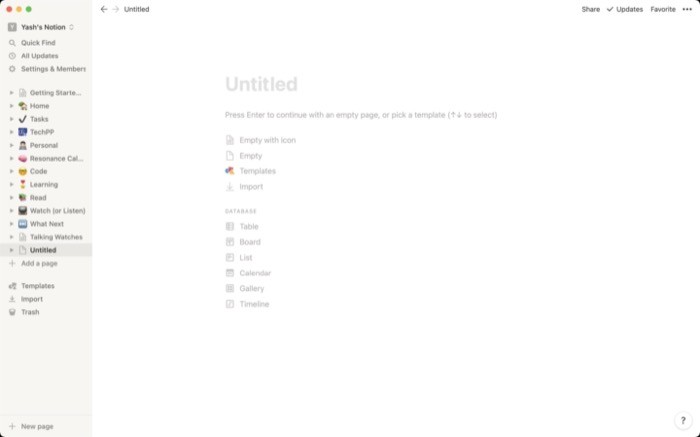
1. Tworzenie strony internetowej za pomocą szablonów Notion
Jeśli dopiero zaczynasz, możesz użyć szablonów Notion, aby szybko uruchomić swoją stronę. Notion oferuje wiele różnych szablonów dla różnych ustawień. Niektóre z nich obejmują tablicę ogłoszeń, centrum pomocy, mapę drogową, post na blogu, inspirację i inne. Możesz znaleźć te szablony w Notion, klikając przycisk Szablony w oknie edytora. Stąd wybierz żądany szablon i kliknij przycisk Użyj tego szablonu , aby dodać go do okna edytora. Po dodaniu szablon można skonfigurować i edytować zgodnie z własnymi wymaganiami.
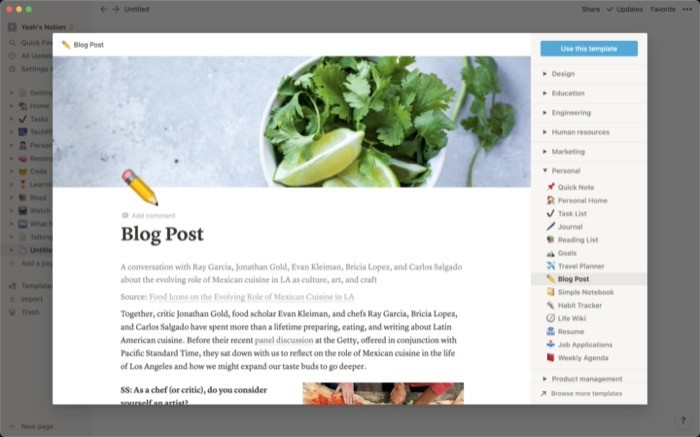
2. Ręczne tworzenie strony internetowej za pomocą Notion
Chociaż podejście szablonowe działa dobrze, nie zapewnia wystarczającej elastyczności. Tak więc, jeśli jesteś użytkownikiem Notion od jakiegoś czasu i czujesz się swobodnie w korzystaniu z edytora Notion, możesz zacząć dodawać różne bloki do swojej strony, aby wybrać wszystkie elementy, których potrzebujesz na swojej stronie. Aby dodać blok, kliknij miejsce, w którym chcesz dodać element i wpisz ukośnik ( / ). Teraz wprowadź nazwę elementu. Na przykład, jeśli chcesz dodać obrazek, piszesz /image ; aby dodać nagłówek (H1), wpisujesz /h1 ; i tak dalej.
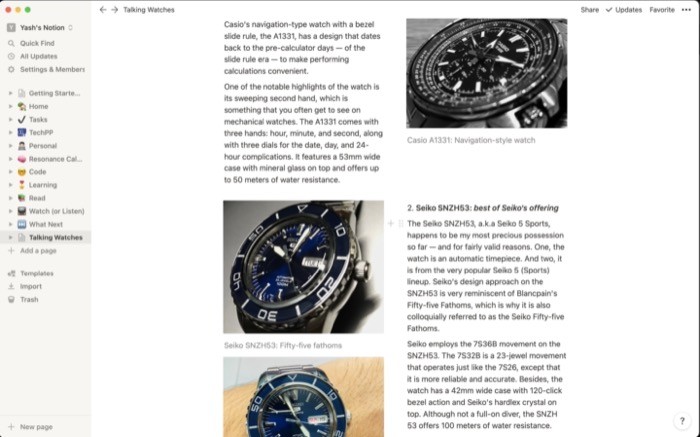
Ponadto Notion umożliwia również edycję i stylizację różnych elementów oraz zmianę ich formatowania i koloru. W tym celu należy zaznaczyć tekst lub element i wybrać opcję stylizacji z menu. Podobnie możesz również zmienić rodzinę czcionek i rozmiar czcionki na swojej stronie bloga, klikając menu z trzema kropkami w prawym górnym rogu i wybierając z niego żądaną opcję.

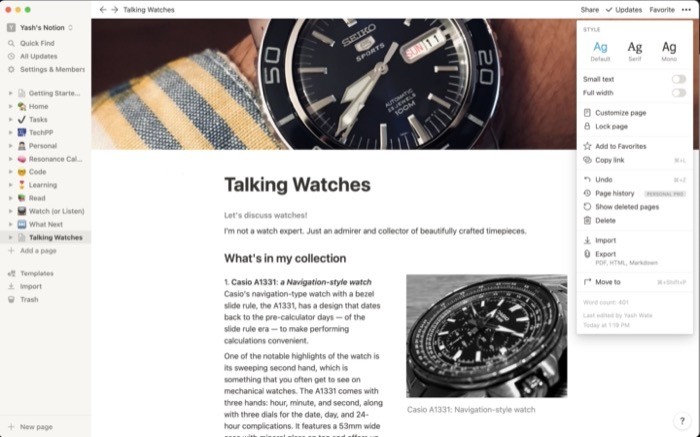
Po skonfigurowaniu strony — przy użyciu dowolnego podejścia — możesz przejść do następnego kroku.
III. Upublicznienie strony w Notion
Opublikowanie strony w sieci jest ważnym krokiem w tworzeniu strony internetowej z Notion. Ten krok zasadniczo polega na wygenerowaniu linku do wybranej strony Notion. Ten link można następnie udostępnić osobom, którym chcesz zaprezentować swoją witrynę za pośrednictwem wiadomości. Lub można go dodać do innej witryny lub platformy w Internecie.
Aby uzyskać link do udostępniania dla swojej witryny, najpierw zapisz zmiany wprowadzone na swojej stronie i kliknij przycisk Udostępnij u góry. Zobaczysz teraz kilka opcji w menu. Tutaj przełącz przycisk obok Udostępnij w internecie . Na koniec kliknij przycisk Kopiuj link , aby skopiować adres URL witryny.
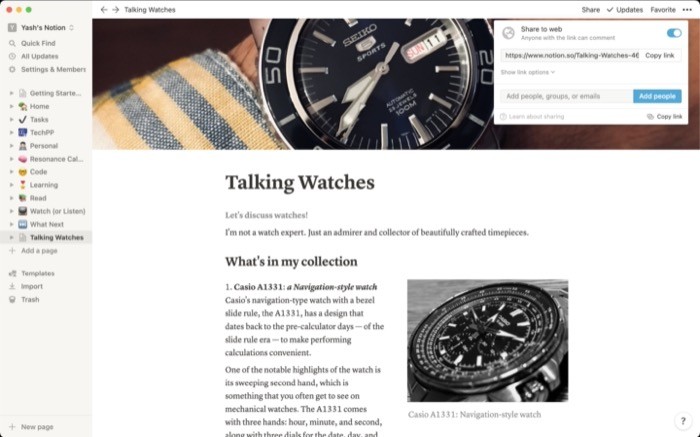
Inne opcje udostępniania
Jeśli chcesz mieć większą kontrolę nad udostępnianiem, Notion oferuje kilka różnych opcji. Obejmują one:
1. Zezwól na edycję: umożliwia każdemu, komu udostępniłeś adres URL swojej witryny, a także posiada konto Notion, edycję i wprowadzanie zmian na Twojej stronie internetowej.
2. Zezwalaj na komentarze: daje to osobom posiadającym łącze możliwość dodawania komentarzy na Twojej stronie.
3. Zezwól na duplikowanie jako szablon: zapewnia innym użytkownikom Notion możliwość zduplikowania szablonu i rozpoczęcia korzystania z niego na swojej stronie internetowej.
4. Indeksowanie w wyszukiwarkach : indeksuje adres URL Twojej witryny w Google. [ Ograniczone tylko do planu Pro. ]
Aby uzyskać dostęp do tych opcji, kliknij strzałkę skierowaną w dół obok opcji Pokaż opcje łącza w menu Udostępnij. Aby je włączyć lub wyłączyć, przełącz przycisk po ich prawej stronie.
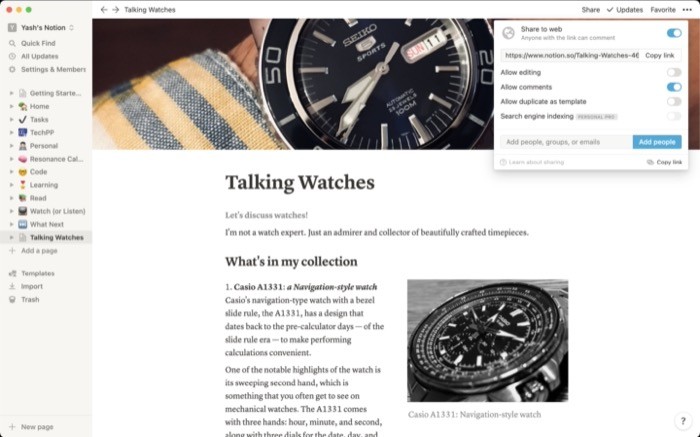
Oprócz udostępniania linku do witryny możesz również bezpośrednio dodawać osoby, aby pokazać im swoją stronę internetową lub dać im dostęp do współpracy. Aby udostępnić swoją stronę internetową innym osobom, kliknij przycisk Udostępnij , a następnie w menu kliknij pole wejściowe o treści Dodaj osoby, grupy lub e-maile . Tutaj wpisz nazwę osoby lub grupy albo dodaj adres e-mail osoby, którą chcesz zaprosić. Po dodaniu kliknij przycisk Dodaj osoby , aby dodać te osoby. Możesz także wybrać, jakie przywileje chcesz nadać tym osobom. Dostępne opcje to: Edytuj, Skomentuj, Wyświetl i Pełny dostęp. [ Pełny dostęp jest dostępny w planie Pro. ]
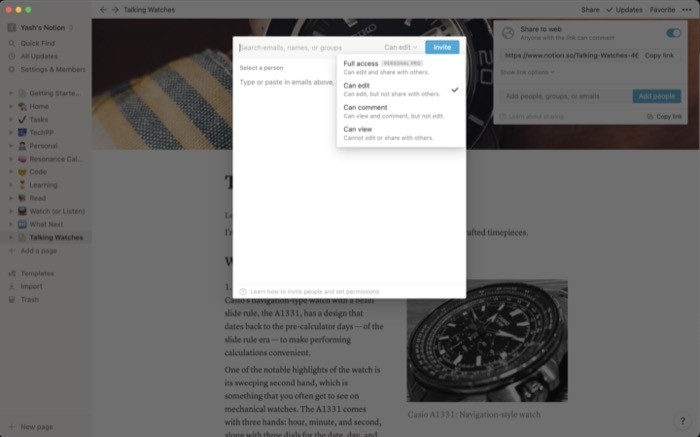
Ponieważ Twoja witryna Notion jest teraz publiczna, oto kilka rzeczy, które musisz wiedzieć:
1. Strona internetowa, którą właśnie utworzyłeś w Notion, odzwierciedla wszelkie zmiany na niej dokonane w czasie rzeczywistym. Jeśli więc zmodyfikujesz jego zawartość, osoby, którym udostępniłeś link, natychmiast zobaczą zmiany.
2. Jeśli masz wiele podstron połączonych z Twoją główną stroną internetową, wszystkie z nich są widoczne, gdy tylko upublicznisz stronę główną.
3. Jak zapewne już zauważyłeś, witryny, które tworzysz na Notion, mają w sobie własną nazwę domeny. Na przykład może wyglądać tak: https://www.notion.so/Talking-Watches-4692551ad5794ed3b568c9 . Chociaż jest to całkowicie w porządku, jeśli tworzysz stronę internetową do użytku osobistego, ci, którzy chcą bardziej profesjonalnej witryny, muszą uzyskać niestandardową nazwę domeny.
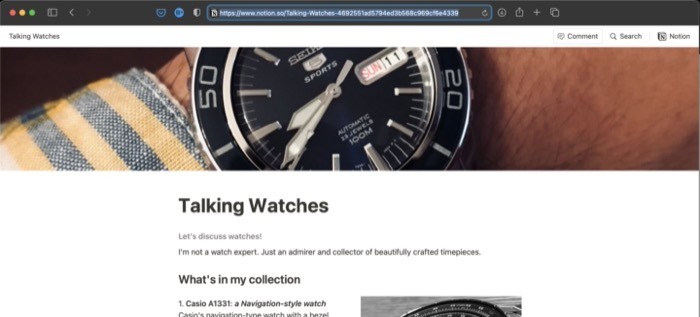
Jeśli chcesz, aby Twoja witryna Notion była połączona z nazwą domeny, pierwszą rzeczą, której potrzebujesz, jest domena niestandardowa. [ Możesz uzyskać domenę od rejestratorów domen, takich jak GoDaddy, Hostinger, Hostgator, Bluehost i tym podobnych. ] Gdy już go masz, potrzebujesz usługi, która przekształca strony internetowe Notion w witryny internetowe. W związku z tym istnieją platformy takie jak Potion, HostNotion i Super, które pozwalają połączyć niestandardową nazwę domeny ze stroną internetową Notion. Jeśli jesteś zainteresowany stworzeniem własnej witryny Notion, zapoznaj się z naszym przewodnikiem, jak skonfigurować niestandardową domenę dla swojej witryny Notion za pomocą Potion.
Używanie Notion jako CMS
Notion jest daleki od stania się pełnoprawnym CMS (systemem zarządzania treścią). Chociaż, jeśli uda ci się ominąć jego ograniczenia i zdobyć Notion API, istnieją sposoby na przekształcenie go w CMS. Aby to zrobić, potrzebujesz dwóch rzeczy: prywatnego API Notion i znajomości programowania frontendu. Niestety, dostęp do API jest obecnie ograniczony i dostępny w wersji beta. Ale jako obejście, ludziom udało się użyć pracownika Notion API Splitbee, aby uzyskać funkcjonalność Notion i wdrożyć usługę w sposób, który odpowiada ich wymaganiom.
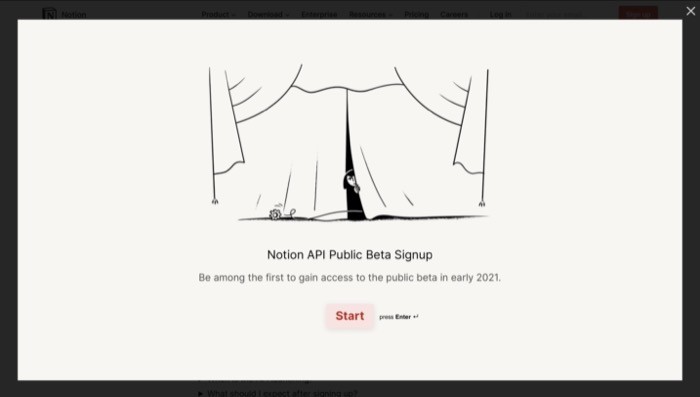
Pracownik jest zasadniczo opakowaniem dla prywatnego interfejsu Notion API, który oferuje szybki i łatwy dostęp do treści Notion — coś, czego potrzebujesz, aby przekształcić Notion w CMS. Pracownik Notion API jest hostowany na Cloudflare, z ich bezpłatnym planem i może obsłużyć do 100 000 żądań dziennie. Możesz je sprawdzić na GitHub, aby rozpocząć.
To prawie wszystko, co musisz wiedzieć o tworzeniu strony internetowej w Notion. Jeśli będziesz postępować zgodnie z tym przewodnikiem, powinieneś być w stanie stworzyć portfolio internetowe (lub CV): aby zaprezentować swoje umiejętności, blog: gdzie piszesz o swoich ulubionych tematach, dziennik online: aby dzielić się z przyjaciółmi i rodziną, centrum pomocy : aby pomóc ludziom w Twojej usłudze, mapa drogowa: dla członków Twojego zespołu do naśladowania i wiele więcej. Co więcej, jeśli planujesz używać Notion jako CMS, możesz to również zrobić korzystając z dostępnych zasobów. Jednak zanim przejdziesz dalej, przestroga: jeśli nie masz wystarczającego doświadczenia z programowaniem frontendu, możesz mieć trudności z poruszaniem się.
